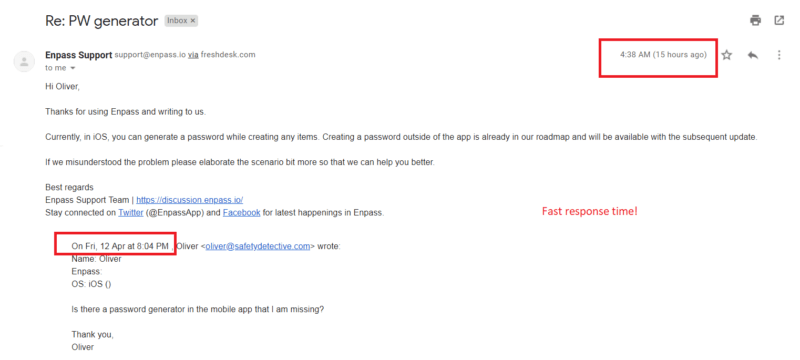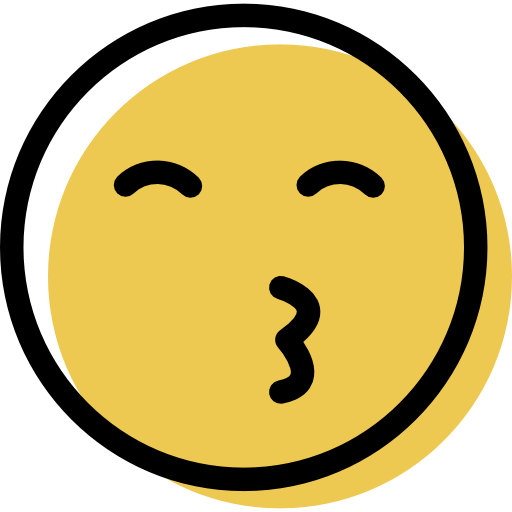Recensione di Enpass: riepilogo rapido dell’esperto
Enpass è un gestore di password abbastanza strano: è piuttosto fluido, come LastPass, ed è principalmente alimentato dalla sua app mobile, come Myki… ma offre anche una buona gamma di utilizzo, come Dashlane.
Enpass si trova un po’ in mezzo a questi nomi, non riuscendo però neanche ad avvicinarsi ai gestori di password più blasonati. Praticamente, Enpass è solo un programma di archiviazione password, senza troppi extra. Ha alcune funzionalità notevoli, come la sincronizzazione su più dispositivi tramite cloud, uno strumento per la generazione delle password (sull’app desktop e sull’estensione) e il backup automatico, ma sicuramente non è allo stesso livello di RoboForm o Zoho Vault (di cui comunque non sono una grande fan).
Ho esaminato oltre 70 gestori di password per poter recensione approfonditamente tutto quello che c’è da sapere: Enpass è il gestore di password che stai cercando?
Caratteristiche di Enpass
Enpass fa bene il suo lavoro, che però non è poi tanto. Memorizza le password e altre informazioni che desideri proteggere, e ha anche alcune funzionalità extra interessanti:
Enpass è un gestore di password piuttosto semplice – che non è male se è quello che stai cercando. Ha le caratteristiche di base offerte anche dalla concorrenza, ma non va molto oltre. Il programma memorizza le password e ti offre la possibilità di archiviare le tue informazioni finanziarie private, così che tu possa utilizzarlo come portafoglio virtuale: archivia le tue carte di credito, le informazioni bancarie e gli ID personali!
Enpass può essere utilizzato in diversi modi, in quanto dispone di un’app desktop ben progettata, un’app mobile ed estensioni per tutti i browser web principali.
Ho scritto questa recensione usando l’app desktop, in quanto sembrava avere il maggior numero di funzionalità, ma ho dato anche una rapida occhiata all’app mobile e alle estensioni per browser, per poterti mostrare tutto.
Estensioni per browser
Enpass su questo è strano: dal menu “Avvio rapido” infatti include i collegamenti per installare le estensioni per browser –
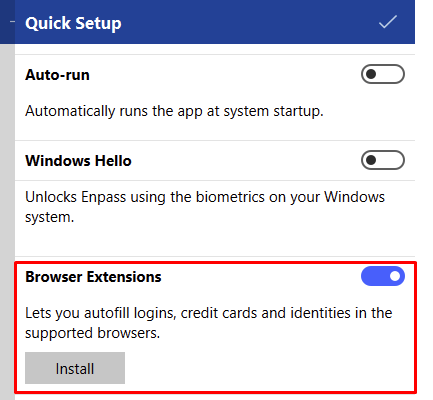
ma in realtà cliccandoci si viene diretti alla pagina di installazione dell’estensione solo per Microsoft Edge, che non volevo usare.
È una scelta un po’ particolare, specialmente se si considera che Enpass è disponibile su Windows, MacOS, Linux, Android e iOS, quindi mi aspettavo di trovare più opzioni per le estensioni dei browser.
Ho risolto il problema, cercando “Enpass Extension Chrome” e installandola per conto mio. L’installazione ha richiesto un clic, ma se è così facile, perché l’app non ha incluso il link per installarla?
Comunque, provando ad accedere all’estensione del browser, mi sono ritrovata questa schermata:
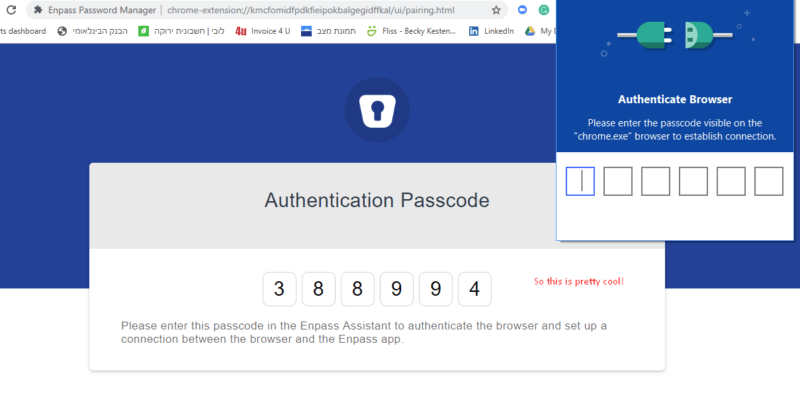
una volta inserito il codice, mi è stato mostrato questo:
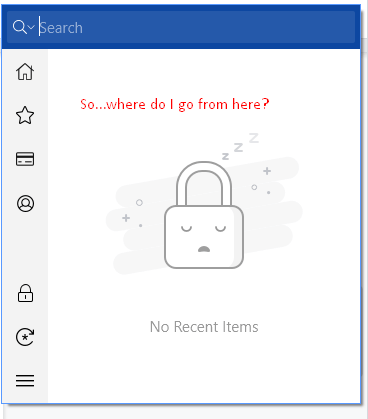
Penso che prima di provare a usare l’estensione per browser sia il caso di familiarizzarsi con l’app web, visto che per me quei quei simboli non significavano assolutamente nulla.
Quindi ho scoperto:
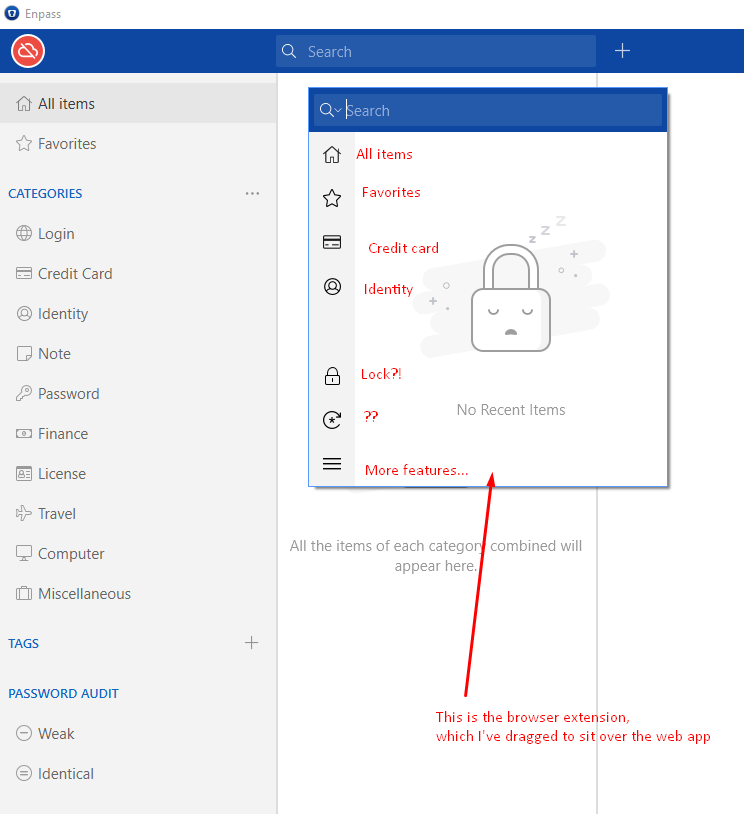
(e “??” è il generatore di password).
È un po’ confusionario, ma una volta capito cosa fosse (non avresti fatto male a mettere delle etichette o descrizioni sulle icone, Enpass), in realtà è stato anche abbastanza utile e semplice.
Un’altra cosa interessante che mi è piaciuta dall’app web: puoi cercare direttamente i dati che hai salvato-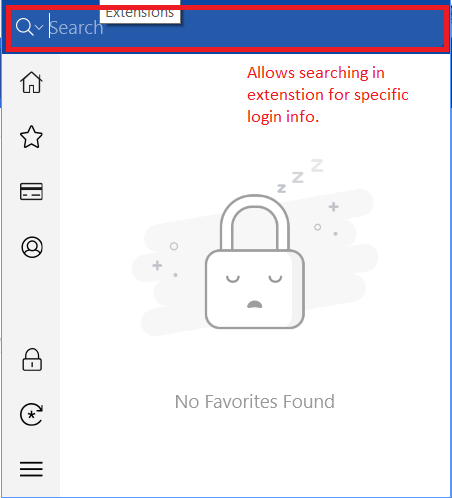
Ora che è tutto chiaro, ecco le funzionalità fantastiche di Enpass.
Generatore di password
Enpass ha un generatore di password piuttosto interessante sull’app web e sull’estensione per browser, ma (spoiler) NON nell’app mobile.
Il generatore di password è uno dei migliori che abbia mai visto (ok, non è una meraviglia come quello di LastPass che funziona con un clic, ma è comunque notevole):
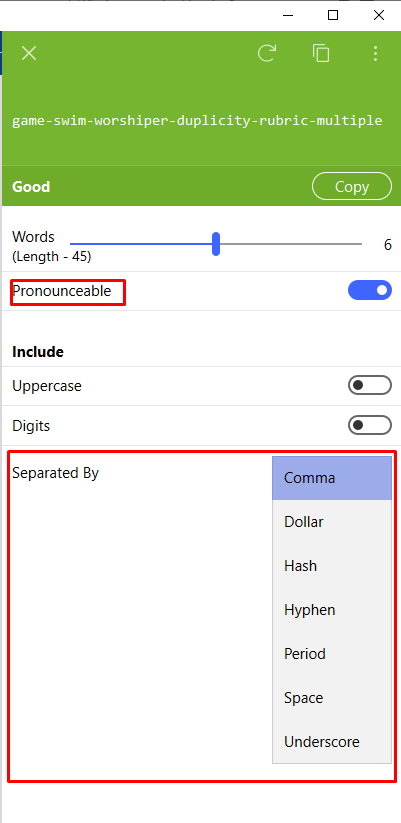
Puoi impostare facilmente password complesse, usando una stringa di lettere e persino personalizzare i caratteri di separazione desiderati: vedi lo screenshot sopra.
Ancora più interessante, consente di scegliere se desideri una password pronunciabile o meno!! Ecco cosa è successo quando ho disattivato l’opzione “pronunciabile” –

(ho anche scoperto queste impostazioni extra – pare che il generatore di password di Enpass sia molto personalizzabile).
Devo dire che sono molto colpita. Non sono sicurissima del perché abbiano messo il generatore di password proprio nella parte superiore dell’app, visto che è quasi nascosta, ma ora che sai dove si trova, dovrebbe tornarti tutto più facile.
Mi è anche piaciuto molto quanto fosse forte la password predefinita (minimo sei parole) – le impostazioni predefinite dei generatori di password di alcuni altri gestori non sono così sicure (che è strano, mi riferisco a voi RoboForm e SplashID). Quindi fin qui, è una grande vittoria per Enpass.
Personalmente, trovo che l’opzione impronunciabile sia molto più sicura: è sempre più difficile ricordare una serie di lettere casuali e altri caratteri!
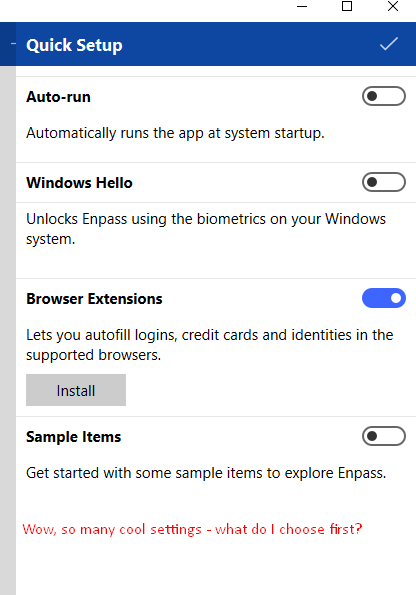
Importazione delle password
Ecco cosa mia ha colpito meno di Enpass.
Una volta registrata, ho scaricato l’app web. Fin qui, tutto ok. Finché non è successo questo:
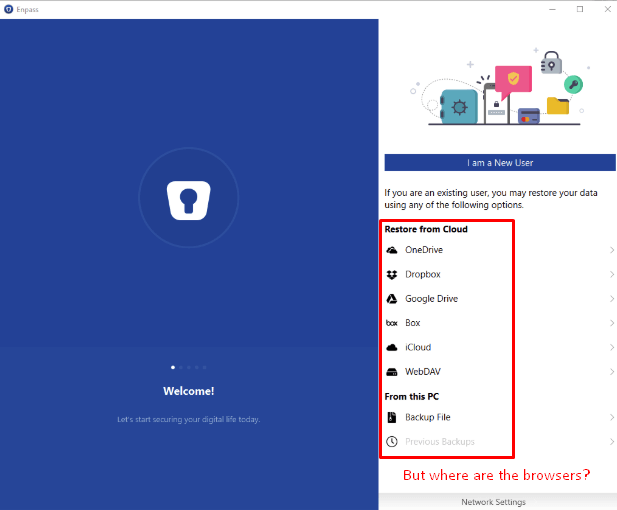
Quindi ho fatto l’accesso come un nuovo utente e sono arrivata al pannello di controllo. Ho cercato l’opzione di importazione delle password ovunque, ma:
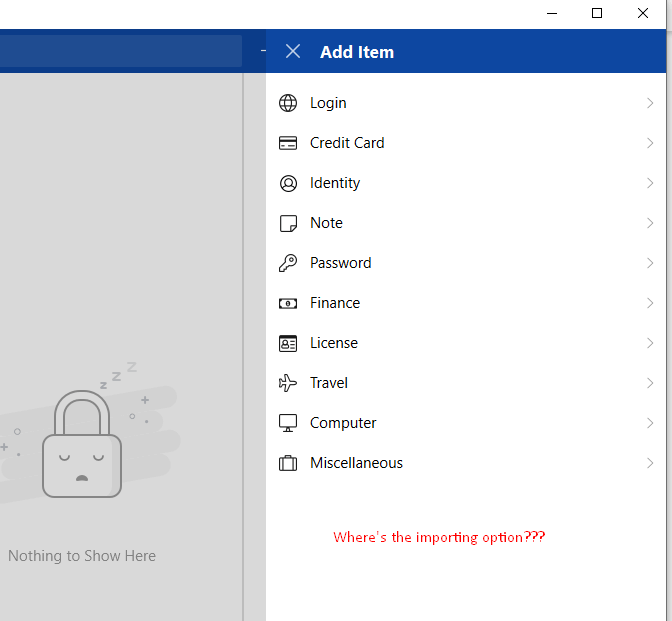
Dopo aver controllato ogni singola opzione dell’app Web (e ce ne sono molte) – L’ho trovata, nascosta:
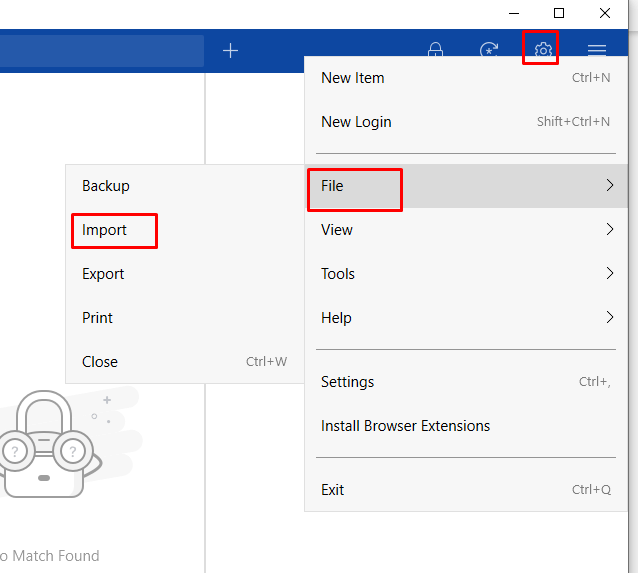
Ed eccola qui:
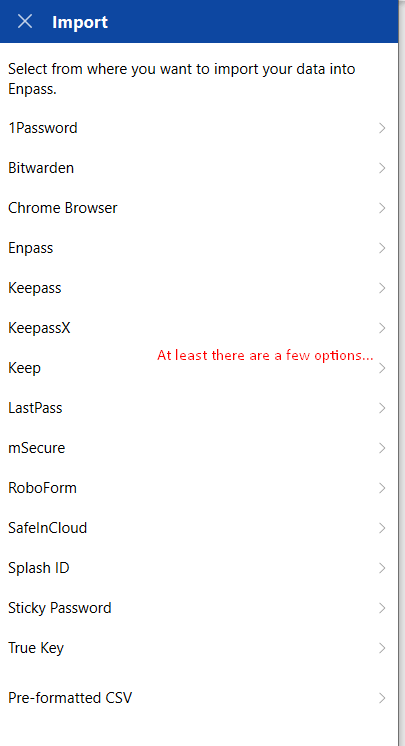
Anche se è bellissimo poter importare facilmente le password da altri gestori o persino da un CSV: mi sarebbe davvero piaciuto poter importare le password da un browser in modo veramente automatico. Quando ho scelto “Importa da Chrome”:
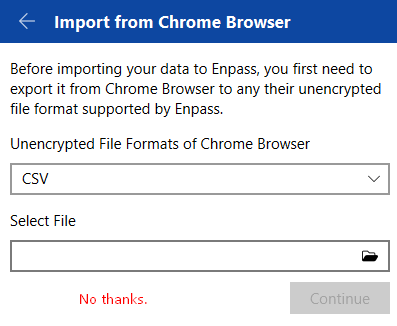
No, grazie tante: se avessi voluto importare un CSV, avrei importato un CSV. Non è assolutamente progettato bene come l’importazione automatica da Chrome super fluida di LastPass (il mio preferito).
Controllo password
Una cosa positiva, che però non è sviluppata abbastanza, è la funzione di controllo delle password di Enpass. Durante il salvataggio dei dati – accessi, informazioni finanziarie ecc. – il controllo delle password giudicherà la sicurezza delle tue credenziali man mano.
È una caratteristica buona, perché è a portata di mano – cioè, quante volte vi viene da pensare “dovrei proprio controllare le mie password”? Da questo punto di vista, avere questa funzionalità a portata è veramente comodo.
Tuttavia – non è ai livelli di LastPass o di Zoho Vault, che offrono entrambi una panoramica dettagliata di cosa non è sicuro delle tue password, e che generano automaticamente una nuova password con un clic direttamente dal controllo password. Enpass aspetta che sia tu a cambiartela.
Autocompilazione
Una cosa che mi ha fatto impazzire è che Enpass non offre il riempimento automatico.
Ovvero, c’è tecnicamente – ma non è né “automatico” né “riempimento”.
Ho iniziato a navigare su alcuni siti, aspettandomi (come per la maggior parte dei gestori di password) che acquisisse automaticamente i miei dati, per poi ritrovarli nel pannello di controllo.
Ma così non è stato, anzi, sono dovuta andare su Impostazioni > Nuovi accessi – per trovare questo:
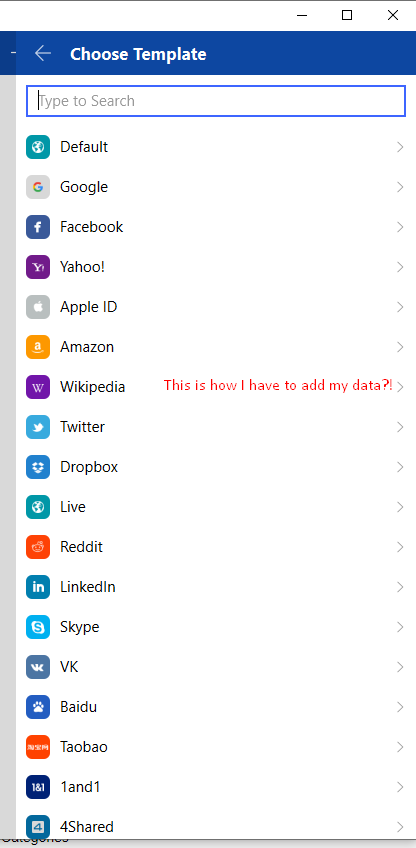
Salta fuori che il “riempimento automatico” e l’”acquisizione automatica” sono due cose diverse in Enpass. Se non importi le tue password, è così e basta.
Tra l’altro, questo è quello che viene mostrato se continui a cliccare –
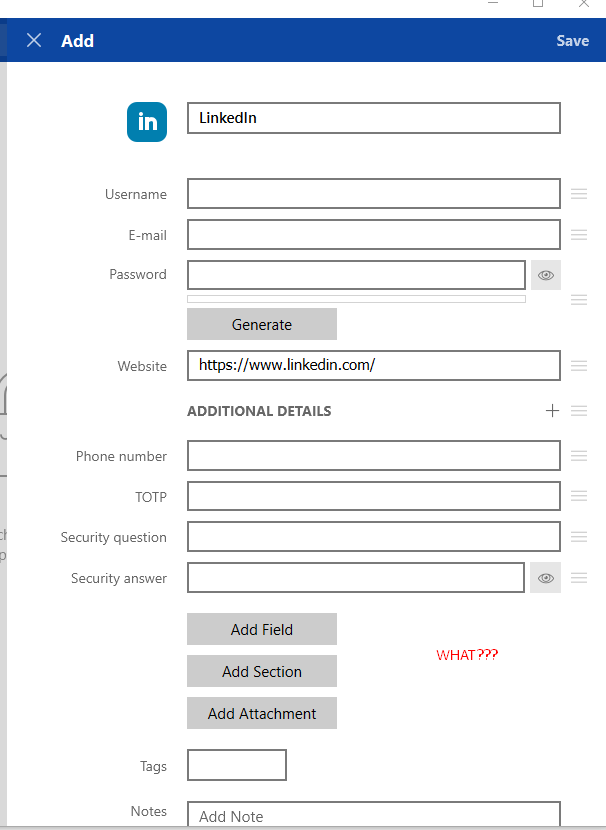
Non so te, ma non piace.
Tuttavia, ho aggiunto alcune credenziali e sono andata a provarle:
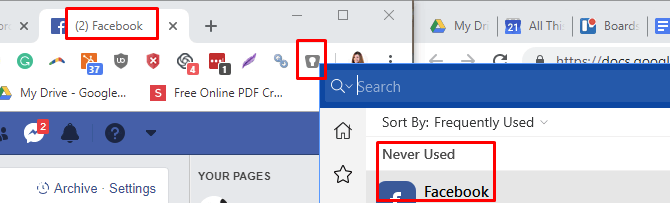
Eccomi qui, su Facebook, e Enpass mi dice che la password di accesso non è mai stata utilizzata.
Condivisione delle password
Se dovessi voler condividere delle password, Enpass ti consente di farlo.
Puoi farlo sia dall’app desktop che da quella mobile: vai sulla credenziale da condividere e clicca sull’opzione “Condivisione”. Quindi, ti verrà chiesto di inviare la tua chiave di condivisione per la crittografia, ma prima dovrai configurarne una. Questa opzione è nascosta in Impostazioni > Sicurezza > Chiavi pre-condivise:
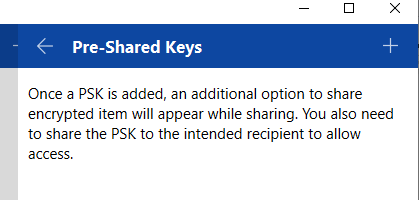
Dopo averne impostata una, ti verrà chiesto quali informazioni desideri condividere:
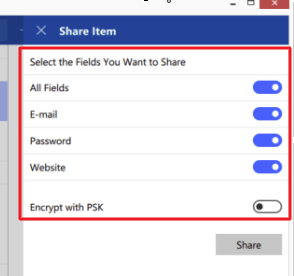
Suppongo che possa andare, ma ho visto sicuramente di meglio su LastPass (e persino Zoho Vault).
Autenticazione a due fattori
L’app web di Enpass non utilizza l’autenticazione a due fattori a meno che non passiate al piano premium. In compenso, consente di bloccare il tuo dispositivo (che è abbastanza interessante), ma alcuni utenti potrebbero essere diffidenti per la mancanza della 2FA.
In realtà pare si possa configurare la 2FA tramite l’autenticatore di Google, ma a essere onesti, ho provato a configurare tutto per un paio d’ore, e ancora non sono riuscita a configurarlo.
App Mobile di Enpass
Finora, su Enpass è tutto piuttosto semplice, fino alla sua app mobile.
Mentre l’app mobile sembra abbastanza simile a quella web, in realtà sembra che il riempimento automatico riesca meglio sul cellulare che sul web, comunque non è allo stesso livello. Sì, offre il generatore di password, il controllo delle password e le categorie, ma ci sono un po’ di cose che mi hanno infastidito.
Innanzitutto, il 2FA disponibile è solo con l’impronta biometrica. Non è male di per sé – anche Myki adotta lo stesso approccio, ma poi mi sono ricordata che altri gestori di password, come TrueKey, hanno una cosa tipo 15 opzioni per la 2FA.
Per il resto, non si possono effettuare screenshot – che non è male, se non per il fatto che non posso mostrare niente di quello che ho visto. Con la versione gratuita di Enpass si possono salvare fino a 20 password, ma per eseguire l’upgrade e ottenere tutte le funzionalità bisogna pagare $ 11,99.
Tra l’altro, non sono riuscita a trovare la sincronizzazione della app mobile con l’app desktop. Ma quale è il problema? Alla fine ho scoperto come farlo tramite l’app desktop:
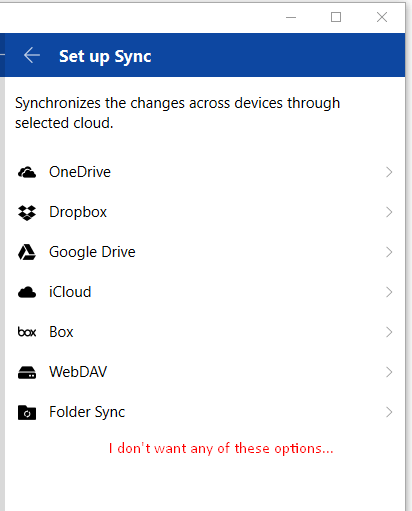
Ma in realtà non ho accettato l’aiuto di Enpass, visto che le opzioni di sincronizzazione non erano proprio quello che volevo.
Non sono sicura che l’app mobile di Enpass sia abbastanza buona da giustificare il suo costo una tantum, ma se non la pensi come me, fai pure. Gli altri potranno accontentarsi dell’app web e delle estensioni per browser desktop.
Abbonamenti e prezzi di Enpass
Enpass può essere acquistato con un pagamento una tantum, avendo così accesso ad alcune funzionalità extra su desktop e dispositivi mobili. Ricorda, il cellulare non si sincronizza con l’app desktop, quindi potresti dover fare due acquisti.
Ecco cosa otterrai dall’app desktop se passi al premium:
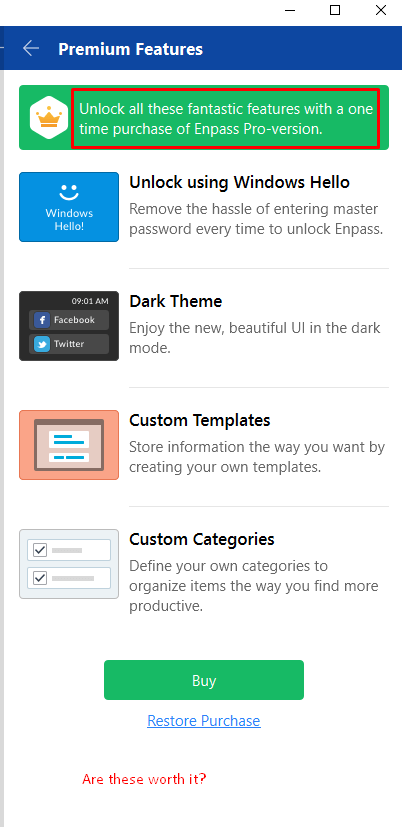
Mentre la versione gratuita offre l’archiviazione di solo 20 credenziali (sull’app mobile), non sono sicuro che le funzionalità premium dell’app desktop siano sufficienti a convincermi a passare al premium. Certo, sbloccare Enpass usando Windows Hello sarebbe comodo (e sicuro), ma per quanto riguarda le categorie e i modelli personalizzati? Per quanto mi riguarda non è un incentivo abbastanza interessante.
Semplicità d’uso e impostazione di Enpass
Una nota positiva, Enpass è facile da usare.
Le app desktop e mobili sono entrambe belle e pulite – in teoria. C’è una bella barra di ricerca nella parte superiore del pannello di controllo per permetterti di trovare facilmente le credenziali memorizzate.
Come ho già detto, le opzioni di sincronizzazione e di importazione delle password sono semplicemente ridicole e sono una perdita di tempo. È lontano anni luce dall’installazione e importazione semplice e intuitiva di Dashlane: è molto, molto meno sofisticato.
Durante la configurazione, bisogna una password principale.
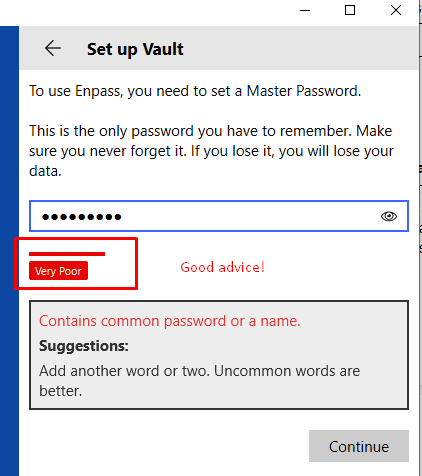
Ti dirà quanto è sicura la tua password principale e ti darà anche alcuni suggerimenti per renderla più sicura, ma alla fine ti consentirà comunque di procedere utilizzando una password principale debole. Mi pare che LastPass non permetta di impostare una password principale debole, quindi per quanto riguarda la sicurezza, è un po’ preoccupante.
Per il resto, come ho già accennato, non è possibile acquisire automaticamente le credenziali e l’opzione di compilazione automatica è tutt’altro che automatica o persino funzionante.
Sicurezza di Enpass
Enpass utilizza una password principale per controllare l’intero programma, anche se la stessa è debole.
Come ho già detto, non esiste una vera autenticazione 2FA, a meno che tu non riesca a configurarla (io non ci sono riuscita), o se acquisti la versione premium, che ti offre la possibilità di accedere con Windows Hello.
Sull’app mobile, puoi impostare un’impronta biometrica, che è abbastanza facile da configurare, ma oltre a quello, non c’è niente.
La mancanza di 2FA è un po’ allarmante e potrebbe portare ad alcune situazioni difficili – dopo tutto, oltre alla password principale non c’è nulla che impedisca accessi non autorizzati. Ancora peggio: se qualcuno dovesse provare ad accedere sull’app desktop o mobile di Enpass, non ti verrà notificato.
Inutile dire che non sono stata molto entusiasta di ciò.
Assistenza Enpass
Non che sia difficile da usare, ma se ne hai bisogno, Enpass ha una buona FAQ, forum e manuale utente sul suo sito web, ma non c’è supporto live.
Quindi, se ti trovi in difficoltà, dovrai inviare un’e-mail all’assistenza clienti. Ho trovato un numero di telefono in un centro di supporto in India, ma quando l’ho chiamato, ho scoperto che non fornisce supporto diretto per Enpass.
La buona notizia è che il forum stesso è molto attivo, quindi se hai bisogno di una risposta, ti consiglio di provare prima a chiedere lì.
Ho contattato l’assistenza clienti con una domanda per scrivere questa recensione e hanno risposto in meno di un giorno lavorativo. Sono rimasta piuttosto colpita dal fatto che la risposta provenisse da una persona, e non da una lettera pre-stampata (a differenza di Myki, che ci ha messo un’eternità a rispondermi con una mail di default).